本日は HoloLens の調査枠です。
HoloLensにPCからアクセスするアプリ「Microsoft HoloLens」を試してみます。
MicrosoftHoloLensのインストール
Microsoft HoloLens は HoloLens をPC側からアプリを起動および停止したり、ライブストリームの表示などを行うアプリです。
Microsoft HoloLens は以下のURLからダウンロード可能です。
www.microsoft.com
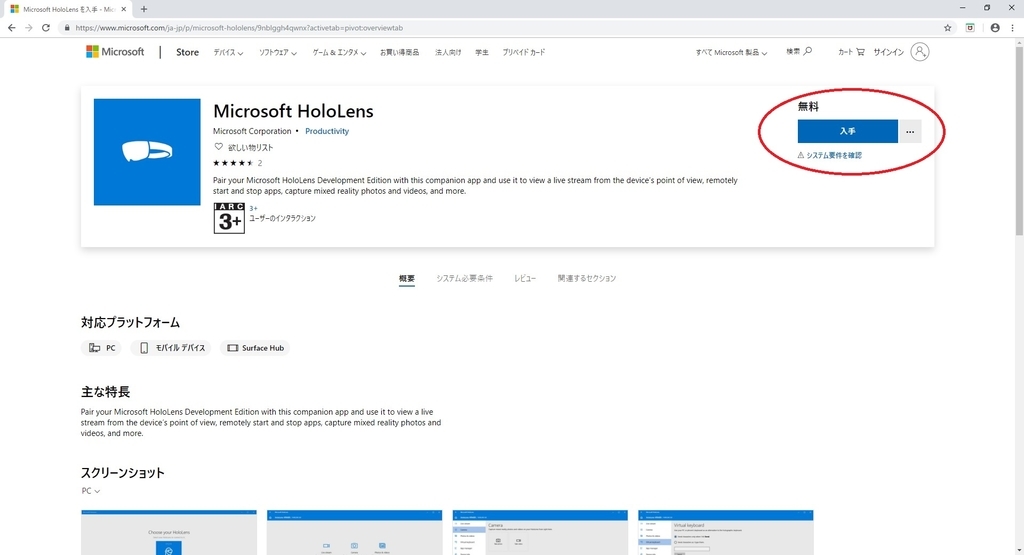
ブラウザの[入手]ボタンをクリックすると、Store アプリが開きます。
Microsoftアカウントでログインして、Storeアプリ内の[入手]ボタンをクリックします。
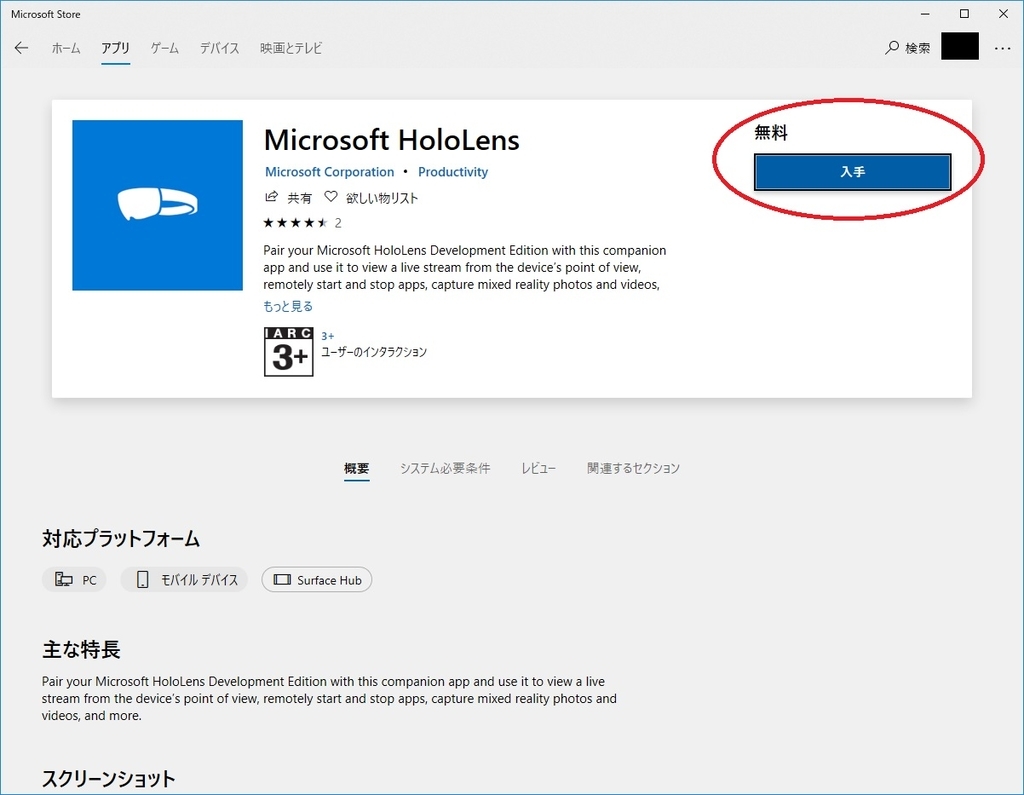
ダウンロードが開始され、しばらくするとインストールが完了します。
メニューに「Microsoft HoloLens」が追加されているので、これをクリックして起動できます。
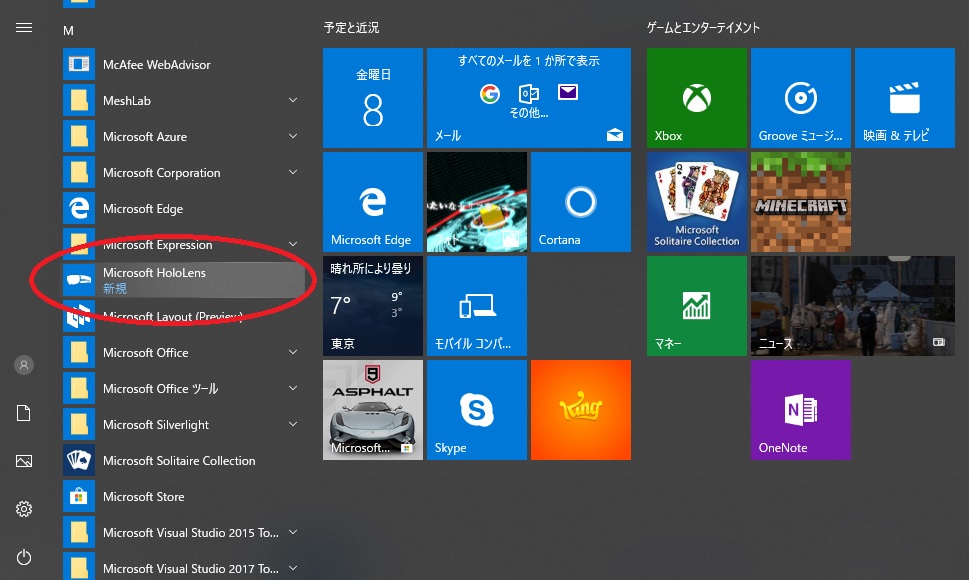
MicrosoftHoloLensの使い方
「Microsoft HoloLens」を起動すると、初回起動時は以下のような[Add a device]ボタンのみが表示されます。

[Add a device]ボタンをクリックすると、接続する HoloLens のIPアドレスを要求されます。
IPアドレスを入力して[connect]ボタンをクリックします。
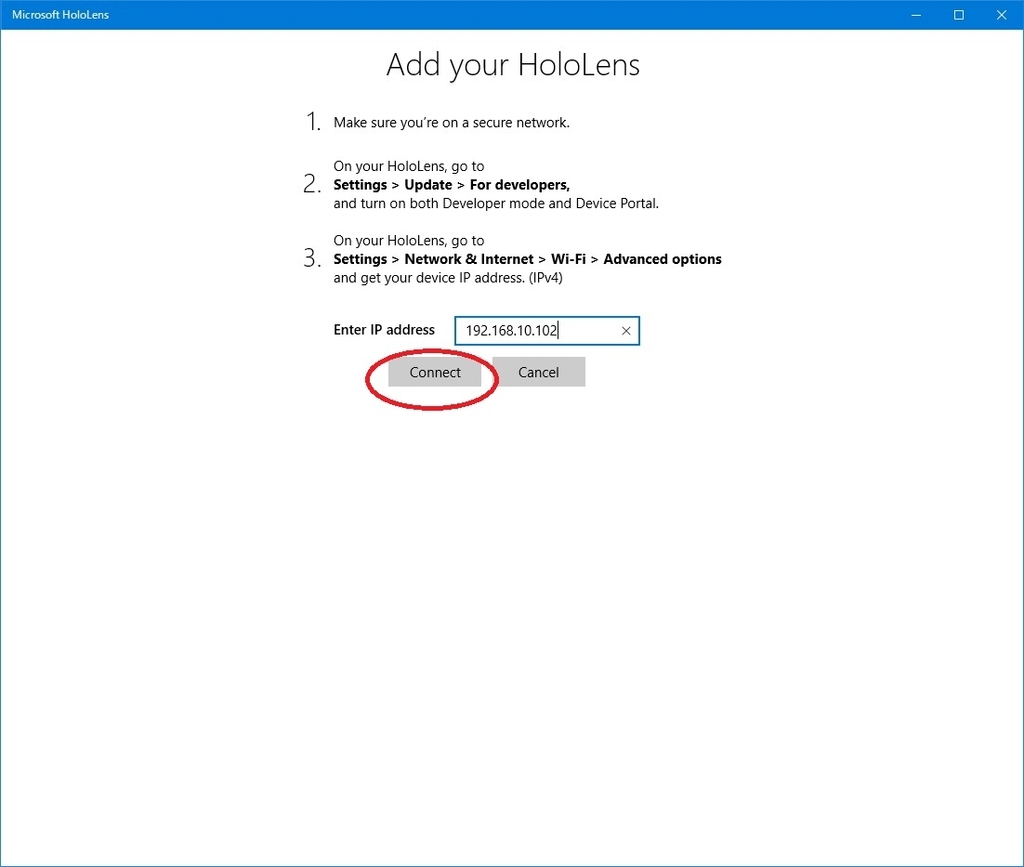
接続に成功すると、Hololens の DevicePortal のアカウント名とパスワードを要求されます。
アカウント名とパスワードを入力して[Done]ボタンをクリックします。
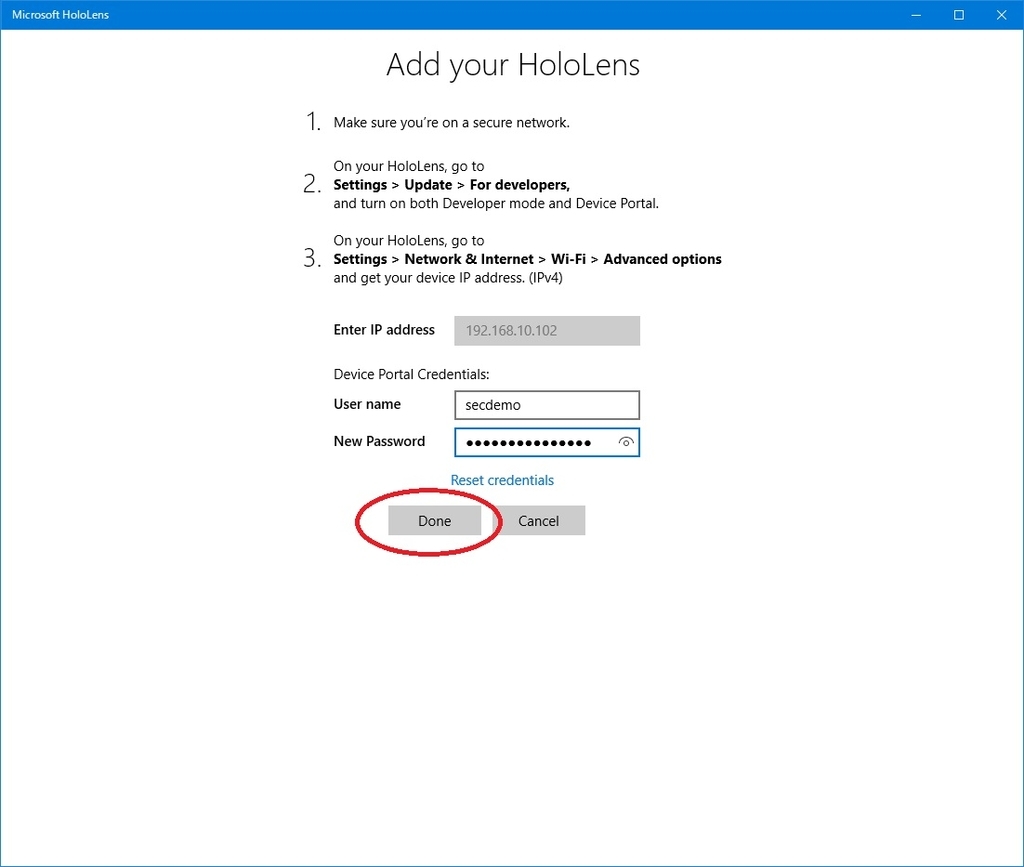
これで「Microsoft HoloLens」からの HoloLens の操作が可能になります。
一度接続した HoloLens の情報は保持され、一覧に表示されるようになります。
操作したい HoloLens を選択します。

ライブストリームを試してみます。
HoloLens に接続すると以下のアイコンが表示されるので[Live stream]をクリックします。
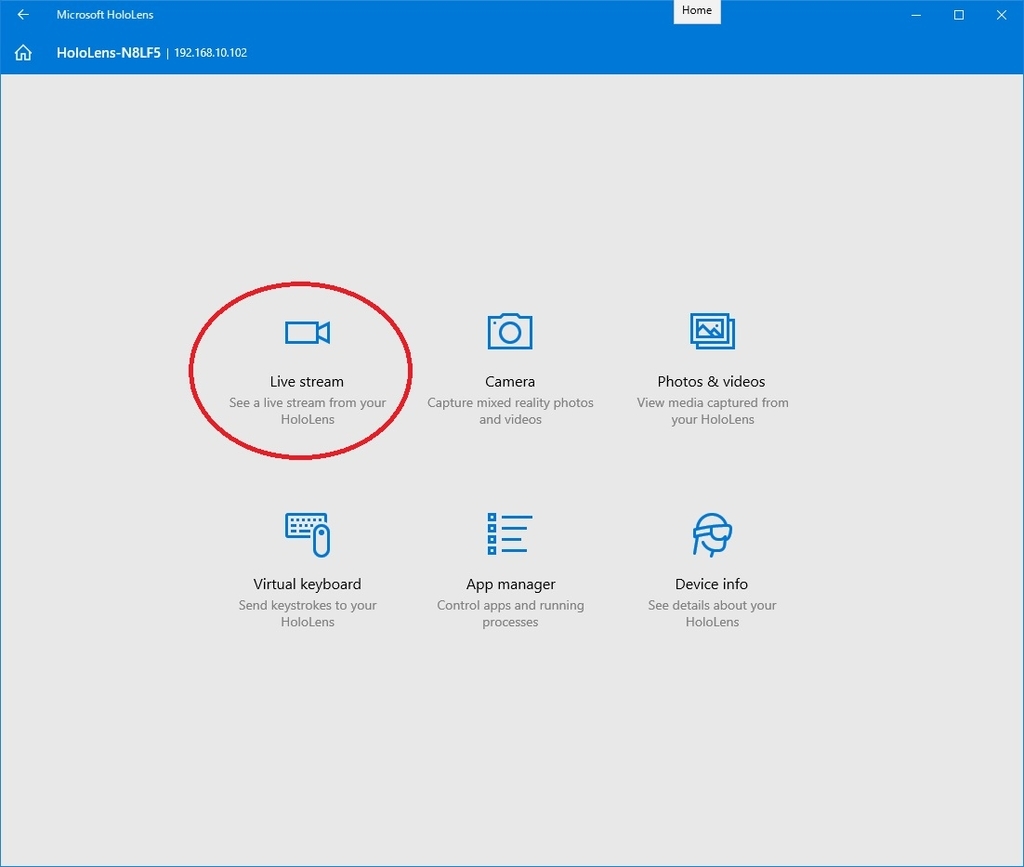
HoloLens で見ている映像がリアルタイムで表示されました。
ライブストリームはRS5で追加されたプロジェクションではなく、DevicePortalのライブプレビューの機能を利用しているようです。
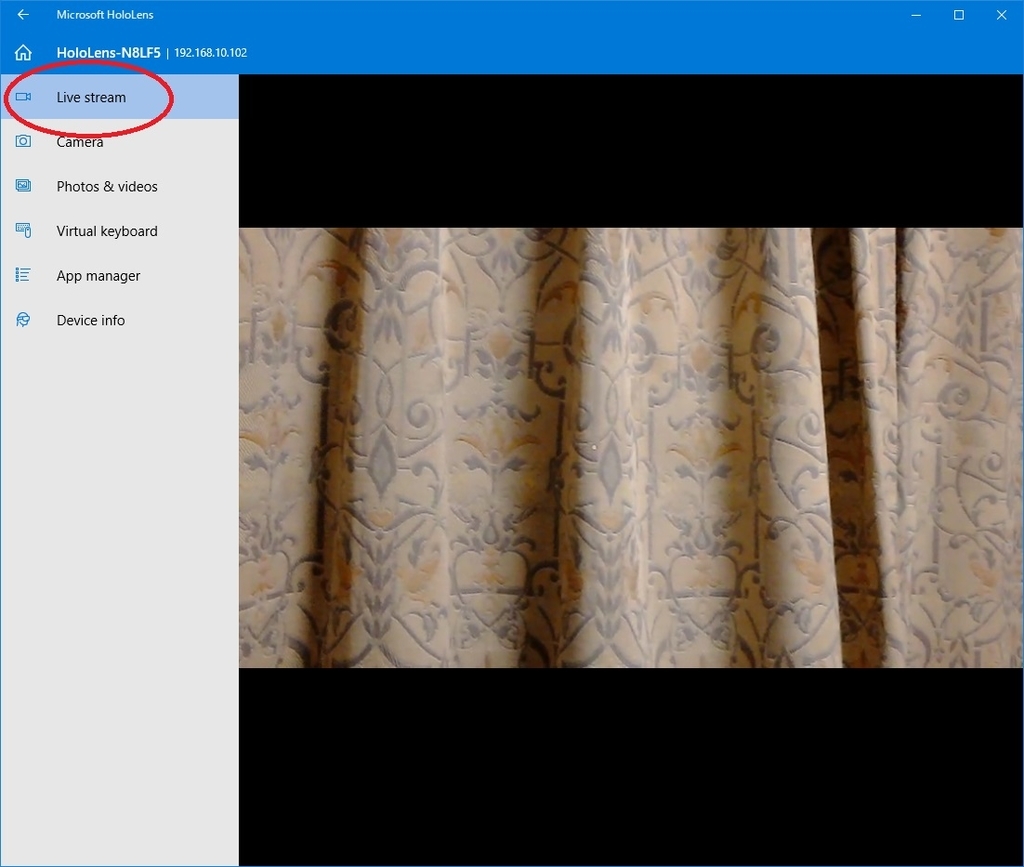
本アプリでは DevicePortal でアクセスして利用する機能の多くがそのまま利用可能です。
アクセス先を保存しておけるので、複数のHololensを管理する際に役立ちます。